Propriedades de seção do formulário do aplicativo baseado em modelo (clássico)
Uma seção em um formulário ocupa o espaço disponível em uma coluna de guias. As seções têm um rótulo que pode ser exibido e uma linha que pode ser exibida abaixo do rótulo.
As seções podem ter até quatro colunas e incluir opções de como os rótulos para colunas na seção podem ser mostrados.
Os cabeçalhos e rodapés são semelhantes às seções, mas não podem ser removidos. Se não contiverem nada, não serão exibidos.
Observação
Para a experiência moderna ao trabalhar com seções em um formulário, consulte Adicionar, configurar, mover ou excluir seções em um formulário
Propriedades da seção no designer de formulários clássico
Você pode acessar Propriedades da seção no gerenciador de soluções do Power Apps (make.powerapps.com).
Entrar no Power Apps.
Selecione Tabelas no painel de navegação esquerdo, selecione a tabela desejada e depois a área Formulários. Se o item não estiver no painel lateral, selecione …Mais e selecione o item desejado.
Na lista de formulários, abra o formulário do tipo Principal.
Selecione Alternar para clássico para editar o formulário no designer de formulários clássico.
Clique duas vezes em uma das seções para ver as propriedades da seção.
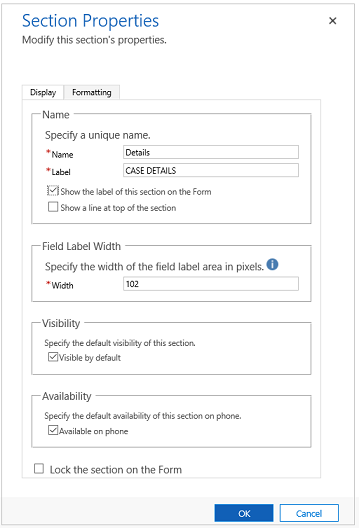
| Tabulação | Propriedade | Descrição |
|---|---|---|
| Tela | Nome | Necessário: O nome exclusivo da seção usada ao fazer referências em scripts. O nome pode conter somente caracteres alfanuméricos e sublinhados. |
| Rótulo | Necessário: A etiqueta localizável da seção visível para os usuários. | |
| Exibir a etiqueta nesta seção no formulário | As seções são usadas frequentemente sem rótulos para controlar a formatação das colunas nelas. | |
| Mostrar uma linha na parte superior da seção | Uma linha na parte superior de uma seção pode ajudar a dividir o layout do formulário. | |
| Largura do Rótulo da Coluna | Necessário: Defina o valor entre 50 e 250 para especificar o espaço permitido para rótulos da coluna. Elementos de cabeçalho e rodapé também têm essa propriedade. |
|
| Visibilidade | Mostrar a seção é opcional e pode ser controlado usando scripts. Mais informações: Opções de visibilidade | |
| Disponibilidade | Escolha se deseja que a guia seja disponibilizada no telefone. | |
| Bloquear a seção no formulário | Isso impedirá que a seção seja removida acidentalmente e impede que os usuários removerem o conteúdo. Remover uma seção não removerá apenas a seção, mas também todas as colunas dela. Uma pessoa que deseja remover essa seção precisa alterar essa configuração antes de removê-la. |
|
| Formatação Componentes de cabeçalho e rodapé também têm essa propriedade. |
Layout | Especifique até quatro colunas para estar na seção. |
| Alinhamento do Rótulo da Coluna | Os rótulos das colunas na seção podem ser alinhados à esquerda, à direita ou no centro. | |
| Posição do Rótulo da Coluna | Os rótulos das colunas na seção podem ser posições no lado ou no topo das colunas. |
Um novo tipo de seção chamado Painel de referência também pode ser adicionado. Um Painel de referência é uma seção de coluna única. É possível inserir subgrades, um controle de visualização rápida ou um controle Pesquisa de Base de Dados de Conhecimento em uma seção do painel de referência. Cada controle que você adicionou no painel de referência é exibido como uma guia vertical do painel no tempo de execução. Você pode arrastar e soltar vários controles na seção Painel de referência. A guia padrão no tempo de execução é o primeiro controle adicionado no painel de referência. Outras guias aparecem na ordem na qual foram adicionadas no editor de formulários. Para excluir uma guia, use a tecla "Delete" no teclado.
Quando você insere um painel de referência por padrão, ele é adicionado como a última seção na guia. Você só poderá adicionar um painel de referência por formulário.
Importante
- Por padrão, a seção do painel de referência é bloqueada nesses formulários padrão: Ocorrências, Contas e Contatos. Para removê-lo ou alterá-lo, você deve desbloqueá-lo.
- Os formulários de visualização rápida são baseados em uma organização e não em uma configuração no nível do aplicativo. Portanto, qualquer formulário de visualização rápida disponível, que pode ou não estar incluído em um aplicativo, será usado para renderizar informações relacionadas em um painel de referência.
Próximas etapas
Usar o formulário principal e seus componentes
Observação
Você pode nos falar mais sobre suas preferências de idioma para documentação? Faça uma pesquisa rápida. (Observe que esta pesquisa está em inglês)
A pesquisa levará cerca de sete minutos. Nenhum dado pessoal é coletado (política de privacidade).